
En la era digital, nuestros hábitos de navegación online dejan una huella digital persistente. Cada búsqueda, cada clic, cada página visitada se registra y almacena en nuestro historial de búsqueda; Este historial, aunque puede ser útil para recordar búsquedas anteriores o para que los motores de búsqueda personalicen nuestras experiencias, también puede representar una amenaza a nuestra privacidad online y seguridad digital.
Borrar el historial de búsqueda es una medida esencial para proteger nuestra privacidad y controlar la información que se recopila sobre nosotros. En este artículo, te guiaremos paso a paso sobre cómo borrar tu historial de búsqueda en diferentes navegadores web y dispositivos.
¿Por qué borrar tu historial de búsqueda?
Existen varias razones convincentes para borrar tu historial de búsqueda de forma regular⁚
- Protección de la privacidad⁚ El historial de búsqueda puede revelar información personal, como intereses, hábitos de compra, ubicación geográfica y actividades online. Eliminar este historial ayuda a proteger esta información de miradas indiscretas, especialmente cuando se utiliza un dispositivo compartido o una conexión pública a Internet.
- Seguridad online⁚ El historial de búsqueda puede ser utilizado por hackers o malware para rastrear tus actividades online y robar información personal. Borrar este historial reduce el riesgo de ataques cibernéticos y protege tu información sensible.
- Control de la personalización⁚ Los motores de búsqueda utilizan el historial de búsqueda para personalizar los resultados y mostrar anuncios relevantes. Borrar este historial te permite navegar por la web de forma más neutral y evitar la influencia de algoritmos personalizados.
- Evitar el seguimiento⁚ Los sitios web y las empresas de publicidad pueden utilizar el historial de búsqueda para rastrear tus movimientos online y crear perfiles detallados de tu comportamiento. Eliminar este historial ayuda a limitar el seguimiento online y proteger tu privacidad.
Cómo borrar tu historial de búsqueda en diferentes navegadores
Los pasos para borrar el historial de búsqueda varían ligeramente entre los diferentes navegadores web. A continuación, se detallan las instrucciones para los navegadores más populares⁚
1. Google Chrome
- Abre Google Chrome.
- Haz clic en los tres puntos verticales en la esquina superior derecha de la ventana del navegador.
- Selecciona “Más herramientas” y luego “Historial”.
- En la ventana “Historial”, haz clic en “Borrar datos de navegación”.
- En la ventana “Borrar datos de navegación”, selecciona el rango de tiempo que deseas borrar (última hora, última semana, etc.).
- Marca las casillas de verificación para “Historial de navegación”, “Cookies y otros datos de sitios web” y “Imágenes y archivos en caché”.
- Haz clic en “Borrar datos”.
2. Mozilla Firefox
- Abre Mozilla Firefox.
- Haz clic en el menú “Historial” en la barra de menú superior.
- Selecciona “Mostrar todo el historial”.
- En la ventana “Historial”, haz clic en el botón “Limpiar historial reciente”.
- En la ventana “Limpiar historial reciente”, selecciona el rango de tiempo que deseas borrar.
- Marca las casillas de verificación para “Historial de navegación”, “Cookies”, “Caché” y “Datos de formularios”.
- Haz clic en “Limpiar ahora”.
3. Apple Safari
- Abre Apple Safari.
- Haz clic en el menú “Historial” en la barra de menú superior.
- Selecciona “Borrar historial”.
- En la ventana “Borrar historial”, selecciona el rango de tiempo que deseas borrar.
- Haz clic en “Borrar historial”.
4. Microsoft Edge
- Abre Microsoft Edge.
- Haz clic en los tres puntos horizontales en la esquina superior derecha de la ventana del navegador.
- Selecciona “Historial”.
- En la ventana “Historial”, haz clic en “Borrar datos de navegación”.
- En la ventana “Borrar datos de navegación”, selecciona el rango de tiempo que deseas borrar.
- Marca las casillas de verificación para “Historial de navegación”, “Cookies y otros datos de sitios web” y “Archivos y datos en caché”.
- Haz clic en “Borrar datos”.
Cómo borrar el historial de búsqueda en dispositivos móviles
Borrar el historial de búsqueda en dispositivos móviles es similar al proceso en ordenadores de sobremesa, pero con algunas diferencias en la interfaz.
5. Google Chrome en Android
- Abre la aplicación Google Chrome en tu dispositivo Android.
- Toca los tres puntos verticales en la esquina superior derecha de la pantalla.
- Selecciona “Historial”.
- Toca el botón “Borrar datos de navegación”.
- En la ventana “Borrar datos de navegación”, selecciona el rango de tiempo que deseas borrar.
- Marca las casillas de verificación para “Historial de navegación”, “Cookies y otros datos de sitios web” y “Imágenes y archivos en caché”.
- Toca “Borrar datos”.
6. Safari en iOS
- Abre la aplicación Safari en tu dispositivo iOS.
- Toca el botón “Favoritos” en la parte inferior de la pantalla.
- Toca el botón “Historial”.
- Toca el botón “Borrar historial y datos del sitio web”.
- Confirma que deseas borrar el historial tocando “Borrar historial y datos”.
7. Microsoft Edge en Android
- Abre la aplicación Microsoft Edge en tu dispositivo Android.
- Toca los tres puntos horizontales en la esquina inferior derecha de la pantalla.
- Selecciona “Historial”.
- Toca el botón “Borrar datos de navegación”.
- En la ventana “Borrar datos de navegación”, selecciona el rango de tiempo que deseas borrar.
- Marca las casillas de verificación para “Historial de navegación”, “Cookies y otros datos de sitios web” y “Archivos y datos en caché”.
- Toca “Borrar datos”.
8. Firefox en Android
- Abre la aplicación Firefox en tu dispositivo Android.
- Toca los tres puntos horizontales en la esquina inferior derecha de la pantalla.
- Selecciona “Historial”.
- Toca el botón “Limpiar historial”.
- En la ventana “Limpiar historial”, selecciona el rango de tiempo que deseas borrar.
- Marca las casillas de verificación para “Historial de navegación”, “Cookies y datos del sitio”, “Caché” y “Datos de formularios”.
- Toca “Limpiar historial”.
Cómo borrar el historial de búsqueda en Google
Además de borrar el historial de búsqueda en los navegadores, también puedes borrar el historial de búsqueda de Google directamente desde tu cuenta de Google.
9. En la web
- Visita la página de actividad de Google⁚ https://myactivity.google.com/
- En la barra lateral izquierda, selecciona “Historial de búsqueda”.
- En la página “Historial de búsqueda”, haz clic en el botón “Eliminar”.
- Selecciona el rango de tiempo que deseas borrar.
- Haz clic en “Eliminar”.
10. En la aplicación de Google
- Abre la aplicación de Google en tu dispositivo móvil.
- Toca el menú de tres barras en la esquina superior izquierda de la pantalla.
- Selecciona “Ajustes”.
- Desplázate hacia abajo y selecciona “Privacidad y seguridad”.
- Toca “Actividad en la web y las aplicaciones”.
- Toca “Administrar actividad”.
- En la página “Actividad en la web y las aplicaciones”, selecciona “Eliminar actividad por”.
- Selecciona el rango de tiempo que deseas borrar.
- Toca “Eliminar”.
Consejos adicionales para proteger tu privacidad online
Además de borrar el historial de búsqueda, aquí hay algunos consejos adicionales para proteger tu privacidad online⁚
- Utiliza una VPN⁚ Una VPN (red privada virtual) cifra tu tráfico de Internet y enmascara tu dirección IP, haciendo que sea más difícil rastrear tus actividades online.
- Utiliza un navegador privado⁚ Los navegadores privados, como el modo incógnito de Chrome o el modo privado de Firefox, no almacenan el historial de navegación, las cookies o los datos de formularios.
- Desactiva las cookies⁚ Las cookies son pequeños archivos de texto que los sitios web almacenan en tu ordenador para rastrear tu actividad online. Puedes desactivar las cookies en la configuración del navegador.
- Utiliza un administrador de contraseñas⁚ Un administrador de contraseñas genera y almacena contraseñas seguras para que no tengas que recordarlas tú mismo.
- Mantén tu software actualizado⁚ Las actualizaciones de software suelen incluir parches de seguridad que protegen tu dispositivo de ataques cibernéticos.
- Ten cuidado con los enlaces sospechosos⁚ No hagas clic en enlaces en correos electrónicos o mensajes de texto sospechosos.
- Lee las políticas de privacidad⁚ Antes de proporcionar información personal a un sitio web, lee cuidadosamente su política de privacidad para comprender cómo se utilizará tu información.
Conclusión
Borrar el historial de búsqueda es una medida esencial para proteger tu privacidad online y seguridad digital. Siguiendo los pasos descritos en este artículo, puedes eliminar el historial de búsqueda de diferentes navegadores y dispositivos. Recuerda que la privacidad online es un derecho fundamental, y es importante tomar medidas para proteger tu información personal.
Además de borrar el historial de búsqueda, existen otras medidas que puedes tomar para mejorar tu privacidad online. Utiliza una VPN, un navegador privado, desactiva las cookies y mantén tu software actualizado. Al tomar estas medidas, puedes navegar por la web con mayor confianza y proteger tu información personal.
Palabras clave
historial de búsqueda, borrar historial, eliminar historial, privacidad online, seguridad online, Google, Chrome, Firefox, Safari, historial de navegación, borrar caché, cookies, datos de navegación, privacidad digital, seguridad digital
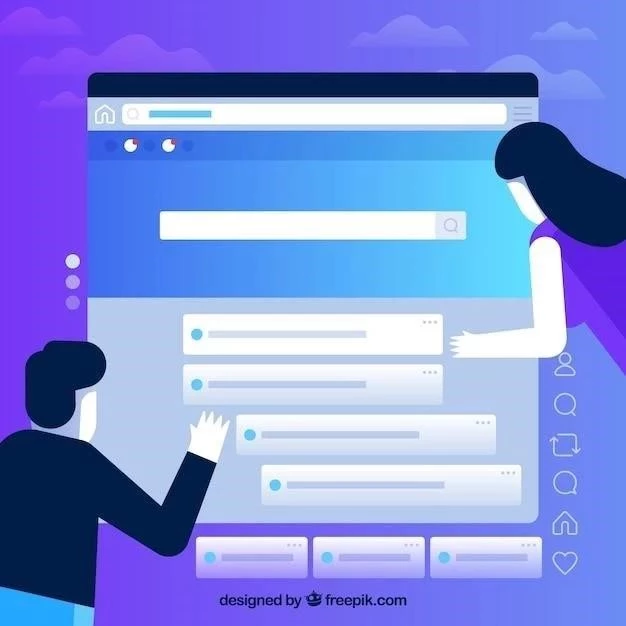
Este artículo destaca la importancia de la privacidad online y la seguridad digital en el contexto del historial de búsqueda. La información proporcionada es relevante y útil para todos los usuarios de Internet. Recomiendo este artículo a todos los que buscan mejorar su seguridad online.
La guía paso a paso para borrar el historial de búsqueda en diferentes navegadores es muy útil. El artículo explica de manera clara y concisa los pasos necesarios para realizar esta tarea. La información es precisa y fácil de seguir.
Este artículo es un excelente punto de partida para comprender la importancia de la seguridad digital y la protección de la privacidad online. La información sobre cómo borrar el historial de búsqueda es precisa y fácil de entender. Recomiendo este artículo a todos los usuarios de Internet.
Este artículo es un recurso valioso para comprender la importancia de borrar el historial de búsqueda. Explica de manera clara y concisa las razones por las que es esencial proteger nuestra privacidad online y cómo eliminar este historial en diferentes plataformas. La información proporcionada es relevante y útil para todos los usuarios de Internet, especialmente aquellos que buscan mejorar su seguridad digital.
La guía paso a paso para borrar el historial de búsqueda en diferentes navegadores es excelente. La información está bien organizada y es fácil de seguir. Además, el artículo destaca la importancia de la privacidad online y la seguridad digital, lo que lo convierte en una lectura esencial para cualquier usuario de Internet.
El artículo aborda un tema crucial en la era digital: la protección de la privacidad online. La explicación de los riesgos asociados al historial de búsqueda es clara y convincente. La información sobre cómo eliminar el historial en diferentes dispositivos es práctica y útil para cualquier usuario.
El artículo presenta un análisis exhaustivo de las razones por las que es importante borrar el historial de búsqueda, incluyendo la protección de la privacidad, la seguridad online y el control de la personalización. La información es relevante y útil para todos los usuarios de Internet.